
Norite šiek tiek pasidaryk pats „įdomybės“ šį atostogų sezoną? Atidarykite pažįstamą įrankį „MS Word“ ir sukurkite paprastas, gražias kalėdines ir atostogų korteles ir nustebinkite savo šeimą meistriškumo įgūdžiais.
Tai pirmoji dviejų dalių straipsnio dalis. Šiame pirmame skyriuje mes nagrinėsime dizainą „MS Word“. Antrame skyriuje mes aprašysime eksploatacines medžiagas ir tinkamus spausdinimo būdus, kad puikiai atrodytume iš dulkėto seno rašalinio rašalo.
Perženkite „Microsoft Clipart“!

Viena iš dažniausiai pasitaikančių „Word“ dizaino klaidų yra „Clipart“ meniu, kuriame yra grafika. Nors tai kartais gali veikti, žodis leis jums naudoti daugybę grafikos rūšių kaip savo kūrinio dalį.
Vienas puikus puikių vaizdų šaltinis yra „Flickr Creative Commons“. Atlikdami išplėstinę paiešką, galite ieškoti šimtuose vartotojų nuotraukų, susiaurintų pagal licenciją.

Eikite į paiešką „Flickr.com“ ir pasirinkite „Išplėstinė paieška arba tiesiog apsilankykite šioje nuorodoje, kad patektumėte tiesiai į ten.

Naudokite bet kokius jums patinkančius paieškos kriterijus. „Kalėdos“ kaip paieškos terminas man padarė nuostabą. Tiesiog įsitikinkite, kad „Creative Commons“ turinys yra patikrintas iliustruotoje meniu dalyje. Paremkite nemokamą kultūrą!
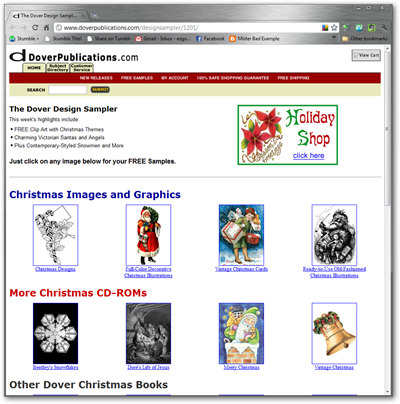
Kitas geras šaltinis yra „DoverPublications“.com, įmonė, kuri parduoda redaguotas viešosios nuosavybės grafikos ir iliustracijų kolekcijas kaip iškarpas. Jie turi nemokamo turinio el. Pašto biuletenį, dažnai tinkantį tokiems „pasidaryk pats“ projektams.


Nors ne visas menas yra naudingas, jis yrastebina, kokia aukštos kokybės dalis to yra. „Dover“ knygos dažnai yra labai pigios, be to, jie nėra susierzinę leisti naujienas, jų iliustracijų pavyzdžiai yra nemokami.
Kortelės kūrimas žodžiu
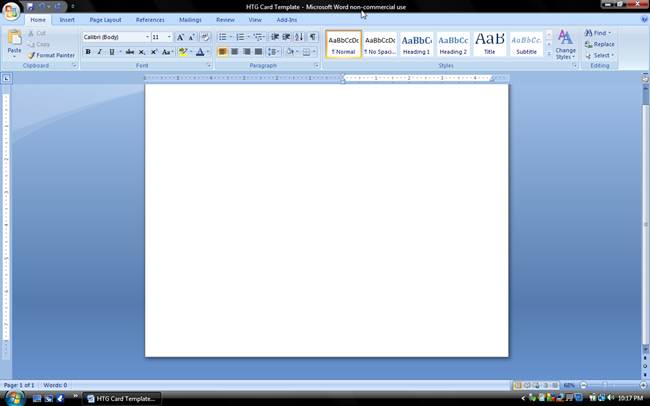
Pirmasis žingsnis yra sukurti kraštovaizdžioorientuotas dokumentas, kuris atspausdins mums kortelę su įlenkta puse į įprastą 8,5 “x 11“ dydžio popieriaus lapą. Tai galite padaryti nuėję į „Puslapio išdėstymą“ ir pakoregavę paraštes, kairėje pusėje nustatydami didelę paraštę, kad tilptų kairioji sulankstoma kortelė. Galite sukurti patys, arba tiesiog atsisiųsti šį „Geek“ šabloną ir sutaupyti pastangų.
- Atsisiųskite „HTG Word“ dokumento šabloną (docx)
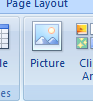
Mūsų pirmoji užduotis yra pridėti keletą nuotraukų ir paveikslėlių. Eikite į Įterpti> Paveikslėlis, kaip parodyta aukščiau.

Išsirinkite sau tinkamiausią vaizdą. Turėsite daug daugiau kokybės vaizdų, iš kurių galėsite pasirinkti, jei naudosite aukštos kokybės vaizdus iš „Flickr“ ar kitų šaltinių, o ne su iškarpomis.

Jūsų vaizdas pridedamas ir automatiškai keičiamas jo dydis, kad atitiktų jūsų paraštes, tačiau pridėkime keletą procedūrų, kad mūsų kortelė atrodytų pilnesnė ir turtingesnė.

Pasirinkite vaizdą pele, tada eikite į juostelės sritį, pavadintą „Vaizdo įrankiai“.
Paveikslėlių įrankiai turėtų atrodyti panašūs į šią iliustraciją.
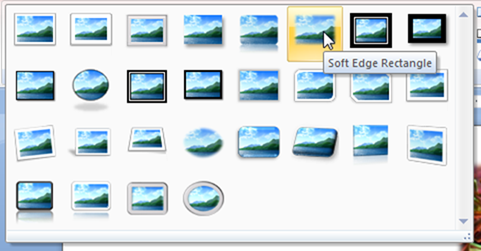
Pamatysite sritį, pažymėtą „Vaizdo stiliai.Spustelėkite išskleidžiamąjį skirtuką ir pasirinkite tą, kuris jums tinka. Čia rodomas „minkšto krašto stačiakampis“ atrodo geras pasirinkimas šiltam, neryškiam kalėdiniam atvirukui.

Baigę rodyklių klavišus perkelkite žymeklį į paveikslėlio viršutinę dalį ir pradėkite rašyti pranešimą, kurį norite pasakyti jūsų kortelėje.

Numatytasis šriftas „Calibri“ nėra baisiai šventinis šriftas, todėl naudokite pelę norėdami pasirinkti tekstą ir eikite į „Pagrindinis“, jei norite pakeisti šriftą.

Aukščiau pavaizduotas šriftas yra Vivaldi. Naudokite bet kokius šriftus, kuriuos turite ar norite diegti laiku.
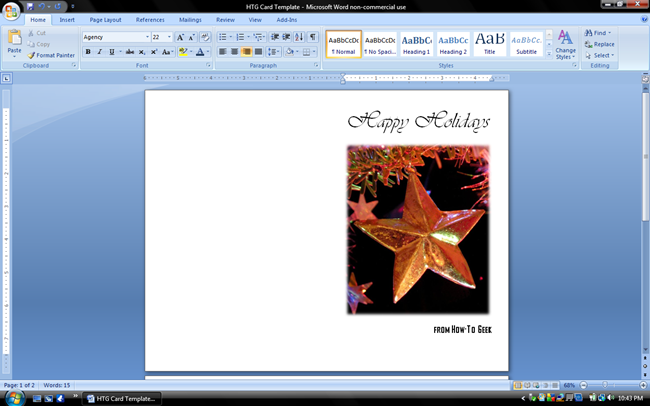
Atrodė ir sveikinimas šriftu „How-To Geek“paryškinti ir ne vietoje, palyginti su likusia mūsų kortelės priekine dalimi. Sumažinę taško dydį pagrindiniame meniu, matome, kad jis tampa ne toks niūrus ir labiau vertinamas.


„Word“ pagal numatytuosius nustatymus naudos paskutinį šriftą. Atminkite, kad jis gali būti ne tas, kurį norite naudoti!

Naudojant įvairius mažų ir didelių taškų dydžius, kai kurie žodžiai gali būti pabrėžiami labiau nei kiti. Taškų dydžius galite redaguoti juostelės meniu „Pagrindinis“.

Eikite į „Įterpti“> „Paveikslėlis“, jei norite pridėti kitą atvaizdą į savo kortelės vidų.
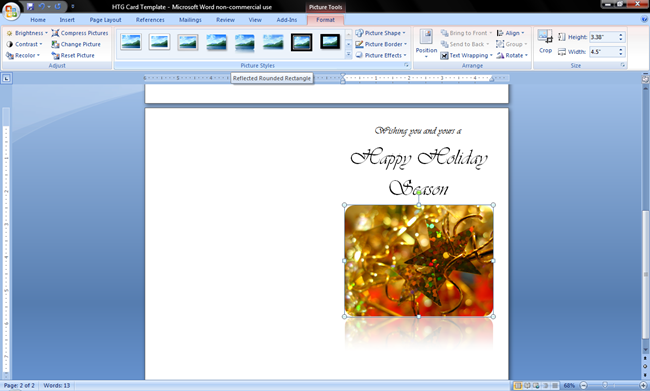
Grįždami į „Vaizdo įrankius“, galite pasirinkti dailų „Vaizdo stilių“ savo vidiniam menui.

Aukščiau yra „atspindėtas suapvalintas stačiakampis“.

Pridedami šiek tiek paprasto teksto žemiau vaizdo apvalinimodizainas pagamintas paprastai ir gražiai. Jei norite, kad viskas, ko norite, tilptų jūsų kortelės priekyje ir viduje, gali tekti susitraukti ir susprogdinti paveikslėlius ir teksto eilutes. Tai gali būti gąsdinantis, bet galų gale pasirodys šiek tiek „pasidaryk pats“ atostogų vaišių.
Patikrinkite, ar nėra „MS Word Christmas“ 2 daliesKortelių projektas, kuriame mes parodysime, kaip panaudoti gražų popierių ir protingą spausdinimą, kad jūsų „MS Word Masterpiece“ pavirstų kortele, kuri tikrai sužavėtų visą jūsų šeimą.</p>
Vaizdo kreditai: Kalėdų žvaigždė autorius brockvicky, paleistas pagal Kūribingi panašumai. Kalėdų laikas autorius * L * u * z * A *, paleistas pagal Kūribingi panašumai. „Dover Clipart“ laikėsi sąžiningo naudojimo.








